
Mengapa terdapat sesuatu yang hilang semasa memformat dalam Win10? Dua cara untuk memformat komputer anda dalam Win10 Apabila menggunakan komputer Win10, kadangkala kita perlu memformat komputer untuk mengosongkan data atau menyelesaikan masalah. Walau bagaimanapun, sesetengah pengguna mendapati bahawa masih terdapat beberapa baki fail atau data selepas pemformatan. Mengapa ini berlaku? Mari kita lihat dua kaedah untuk memformat komputer anda dalam Win10 yang diringkaskan oleh editor PHP Apple.
Mengapa ada yang hilang selepas memformat dalam win10?
1 Masih terdapat fail pada cakera selepas komputer ditetapkan semula kerana sistem dipasang semula pada partition utama, biasanya pemacu C, manakala pemacu D, E, F dan lain-lain adalah pemacu logik dan tidak akan dikosongkan. Jika anda ingin mengosongkannya, anda boleh Selepas mendapat hak pentadbir komputer, klik kanan pada cakera dan pilih Format.
2 Pertama sekali, fail yang anda simpan di luar partition sistem (biasanya C:) tidak akan terjejas. Bagi partition sistem, Keep My Files akan menyimpan fail peribadi anda tetapi mengosongkan semua program dan tetapan yang dipasang.
3. Fail peribadi di sini merujuk kepada fail yang disimpan dalam folder pengguna (Desktop, Muat Turun, Dokumen, Video, Gambar, dll.), tidak termasuk fail yang disimpan dalam folder AppData, Program Files, Windows, dll.
4 Ringkasnya, walaupun anda memilih "Simpan fail saya" semasa menetapkan semula Win10, aplikasi yang anda pasang masih akan dipadamkan dan fail peribadi anda mungkin tidak kekal 100% selamat. Selain itu, komputer anda mungkin gagal untuk menetapkan semula disebabkan oleh kerosakan fail, partition pemulihan yang rosak, kegagalan sistem atau perkakasan.
Cara memformat komputer win10
Kaedah 1: Tetapkan semula komputer
1Setting semula komputer adalah bersamaan dengan fungsi set semula kilang apabila kita menggunakan telefon bimbit, iaitu mengosongkan semua data dalam komputer. Mula-mula buka menu "Mula" dan klik "Tetapan".
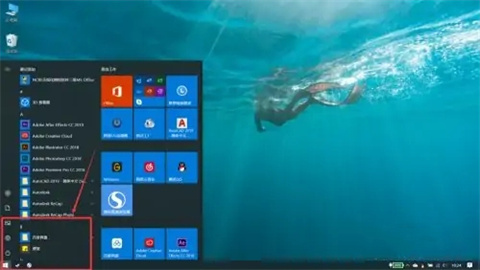
2. Selepas mengklik, kotak dialog "Tetapan Windows" akan muncul Cari "Kemas Kini & Keselamatan" dan klik padanya.
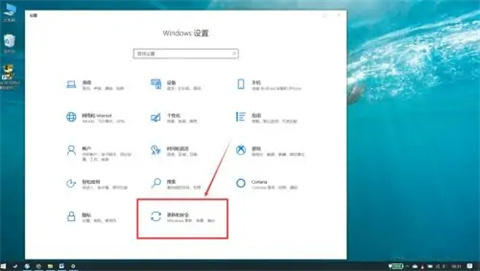
3. Selepas membuka pilihan "Kemas Kini & Keselamatan", pilih "Pulihkan".
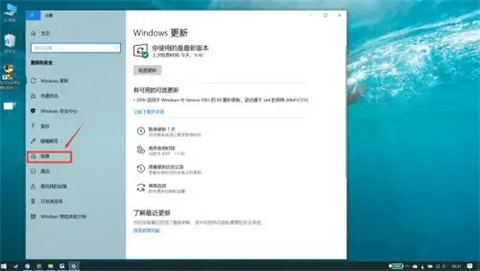
4 Kemudian terdapat butang "Mula" di bawah Tetapkan semula PC ini Selepas mengkliknya, kotak dialog akan muncul dan anda boleh memilih "Padam semua kandungan".
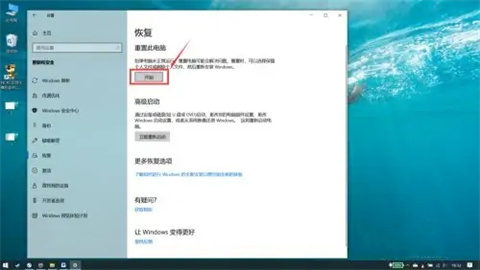
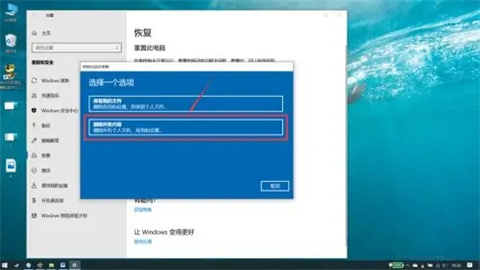
Kaedah 2: Format cakera
1 Apabila cakera kita bertukar merah, kita boleh memilih operasi ini dan klik "PC ini" pada desktop untuk membuka kotak dialog pengurusan cakera.
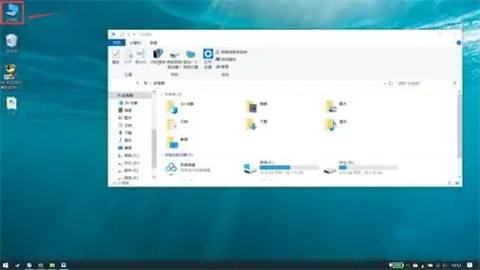
2 Kemudian pilih cakera yang perlu kita format, klik kanan dan pilih "Format", dan akhir sekali klik "Start" dan tunggu sehingga selesai.
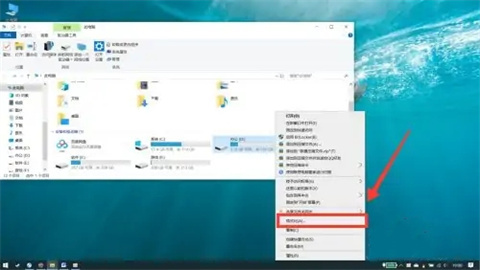
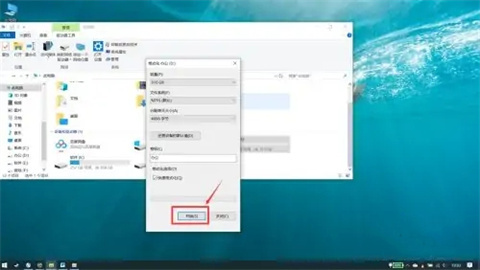
Atas ialah kandungan terperinci Mengapa ada sesuatu yang hilang semasa memformat Windows 10? Dua cara untuk memformat komputer anda dalam Windows 10. Untuk maklumat lanjut, sila ikut artikel berkaitan lain di laman web China PHP!
 suis bluetooth win10 tiada
suis bluetooth win10 tiada
 Mengapakah semua ikon di penjuru kanan sebelah bawah win10 muncul?
Mengapakah semua ikon di penjuru kanan sebelah bawah win10 muncul?
 Perbezaan antara tidur win10 dan hibernasi
Perbezaan antara tidur win10 dan hibernasi
 Win10 menjeda kemas kini
Win10 menjeda kemas kini
 Perkara yang perlu dilakukan jika suis Bluetooth tiada dalam Windows 10
Perkara yang perlu dilakukan jika suis Bluetooth tiada dalam Windows 10
 win10 menyambung ke pencetak kongsi
win10 menyambung ke pencetak kongsi
 Bersihkan sampah dalam win10
Bersihkan sampah dalam win10
 Bagaimana untuk berkongsi pencetak dalam win10
Bagaimana untuk berkongsi pencetak dalam win10




